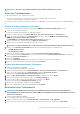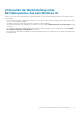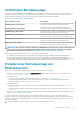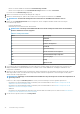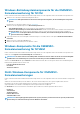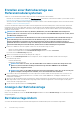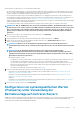Users Guide
Daraufhin wird das Fenster Tasksequenz-Editor angezeigt.
4. Klicken Sie auf Hinzufügen > Dell Deployment > Treiber von Dell Lifecycle-Controller anwenden.
Die benutzerdefinierte Aktion für Ihre Dell Serverbereitstellung wird geladen. Sie können jetzt Änderungen an der Tasksequenz
vornehmen.
ANMERKUNG: Wenn Sie eine Tasksequenz zum ersten Mal bearbeiten, wird die Fehlermeldung Windows und
Configuration Manager-Setup angezeigt. Um den Fehler zu beheben, erstellen Sie das Configuration Manager Client-
Aktualisierungspaket und wählen Sie es aus. Weitere Informationen zur Paketerstellung finden Sie in der
Configuration Manager-Dokumentation unter technet.microsoft.com.
ANMERKUNG: Bei der Bearbeitung einer Tasksequenz in SCCM 2016 und 2019 listen die Nachrichten für fehlende
Objektverweise das Paket Windows und ConfigMgr einrichten nicht auf. Daher müssen Sie das Paket hinzufügen und
dann die Tasksequenz speichern.
Einstellen eines freigegebenen Standard-Speicherorts für
den Lifecycle Controller-Startdatenträger
So legen Sie einen freigegebenen Standard-Speicherort für den Lifecycle Controller-Startdatenträger fest:
1. Wählen Sie im Configuration Manager die Option Verwaltung > Standortverwaltung > Standorte
2. Klicken Sie mit der rechten Maustaste auf <Name des Standortservers>, wählen Sie Standortkomponenten konfigurieren aus
und wählen Sie Out-of-Band-Management aus.
Das Fenster Bandexterne Verwaltungskomponenten – Eigenschaften wird angezeigt.
3. Klicken Sie auf die Registerkarte Lifecycle Controller.
4. Klicken Sie unter Standardfreigabeort für Startdatenträger des benutzerdefinierten Lifecycle Controllers auf Modifizieren,
um den Standardfreigabeort des benutzerdefinierten Lifecycle Controller-Startdatenträgers zu modifizieren.
5. Geben Sie im Fenster Freigabeinformationen ändern einen neuen Freigabenamen und Freigabepfad ein.
6. Auf OK.klicken.
Tasksequenz-Datenträger erstellen (Startfähiges ISO-
Image)
1. Klicken Sie im Configuration Manager unter Softwarebibliothek mit der rechten Maustaste auf Tasksequenzen und wählen Sie
Tasksequenzmedien erstellen aus.
ANMERKUNG:
Stellen Sie sicher, dass Sie das Boot Image über alle Verteilungspunkte hinweg verwalten und
aktualisieren, bevor Sie diesen Assistenten starten.
ANMERKUNG: OMIMSSC bietet keine Unterstützung für das Standalone-Media-Verfahren zum Erstellen eines
Tasksequenz-Datenträgers.
2. Wählen Sie im Tasksequenz-Datenträgerassistenten die Option Startfähige Datenträger aus, aktivieren Sie die Option
Unbeaufsichtigte Bereitstellung des Betriebssystems zulassen und klicken Sie auf Weiter.
3. Wählen Sie CD/DVD Set aus, klicken Sie auf Durchsuchen und wählen Sie den Speicherort für das ISO-Image aus.
4. Klicken Sie auf Weiter.
5. Heben Sie die Markierung des Kontrollkästchens Datenträger mit einem Kennwort schützen auf und klicken Sie auf Weiter.
6. Suchen Sie nach dem Start-Image PowerEdge Server Deployment Boot Image und wählen Sie es aus.
ANMERKUNG:
Verwenden Sie nur das mit DTK erstellte Start-Image.
7. Wählen Sie aus dem Drop-Down-Menü den Verteilungspunkt aus und wählen Sie das KontrollkästchenVerteilungspunkte
untergeordneter Sites anzeigen.
8. Klicken Sie auf Weiter.
Der Zusammenfassungsbildschirm mit den Informationen zum Tasksequenz-Datenträger wird angezeigt.
9. Klicken Sie auf Weiter.
Der Fortschrittsbalken wird angezeigt.
10. Schließen Sie den Assistenten nach Abschluss der Erstellung des Images.
32
Vorbereiten für die Bereitstellung des Betriebssystems